见鬼,U盘空间怎么少了,原来是EFI分区搞的鬼,删除它
Posted 蒙娜丽宁
tags:
篇首语:本文由小常识网(cha138.com)小编为大家整理,主要介绍了见鬼,U盘空间怎么少了,原来是EFI分区搞的鬼,删除它相关的知识,希望对你有一定的参考价值。
EFI系统分区(ESP)是一个使用FAT32格式化的小分区,通常为100MB(也可以更大),其中存储已安装系统的EFI引导加载程序以及启动时固件使用的应用程序。如果您的硬盘驱动器初始化为GUID分区表(GPT)分区样式,它将在安装Windows或Mac操作系统(OS)后生成EFI系统分区。
通常,您无法在文件资源管理器中查看它,因为它没有驱动器号。如果意外删除此分区,则会导致已安装的系统无法启动。因此,为了保护此分区,Windows不允许您轻松删除它。然而,有些人想要删除EFI分区,或者EFI分区被建立在U盘上,现在要格式化整个U盘,由于EFI分区无法轻易删除,所以也就无法轻易格式化整个U盘,所以本文给出一个解决方案,允许在Windows中(Windows10或Windows11)删除EFI分区,这样就可以利用整个U盘了。
尽管EFI分区没有盘符,但在磁盘管理中却可以看到,如下图所示就是在U盘中的EFI分区。

这是一个32GB的U盘,其中有200M的EFI系统分区。选中该分区,点击鼠标右键弹出菜单,如下图所示。这个菜单除了“帮助”菜单项外,其他菜单项都是不可用的,所以EFI分区是无法在磁盘管理中删除的,当然,也无法格式化。

要想在Windows中删除EFI分区,需要按下面的步骤进行:
- 在Windows命令行工具中输入diskpart命令
- 输入diskpart命令后,会弹出一个新的命令行工具窗口,如下图所示。

在命令行工具中输入list disk命令列出所有的存储设备(硬盘,U盘等),如下图所示:

从输出看,当前系统可以检测到3个存储设备,前两个是256GB的SSD,最后一个是32GB的U盘。
3.使用sel disk n命令选择要删除EFI分区的存储设备,其中n是存储设备编号,对于本例,n的取值范围是0、1、2。 现在执行sel disk 2,选择32GB的U盘。
4. 现在执行list partition命令列出U盘中所有的分区,输出如下图所示。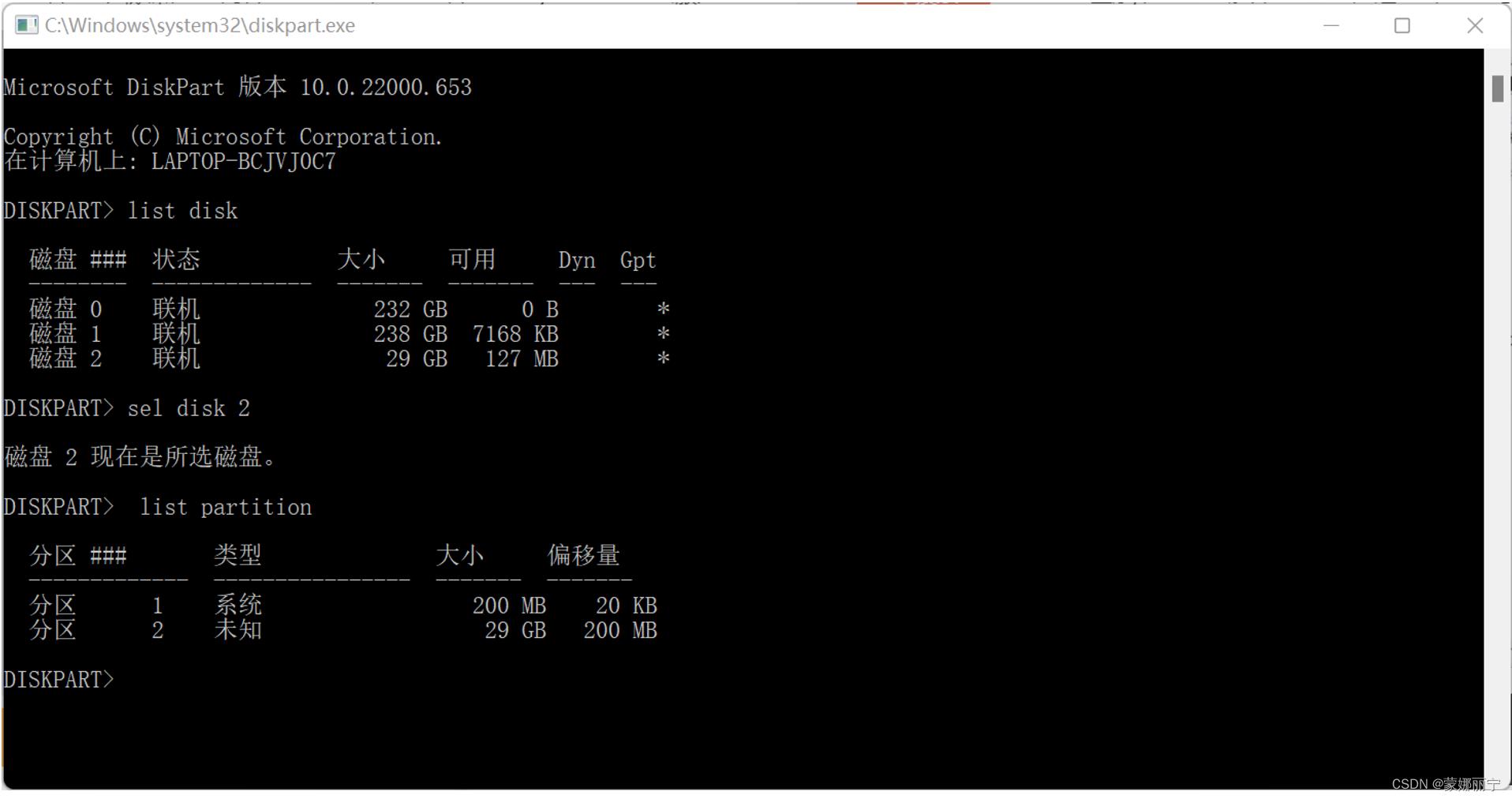
很明显,U盘有2个分区,其中200MB的是EFI分区。
5. 执行select partition 1命令选中第一个分区。
6. 执行delete partition override命令删除选中的分区,如果要删除其他分区,重复第5步和第6步。
按着前面的步骤操作后,200MB的EFI分区就变成未分配的空间了,接下来就可以直接用Windows的磁盘管理操作了。
以上是关于见鬼,U盘空间怎么少了,原来是EFI分区搞的鬼,删除它的主要内容,如果未能解决你的问题,请参考以下文章